win11版微信应用分身 Windows11微信双开方法
近日微信官方宣布推出了全新的Win11版微信应用分身功能,为广大Windows11系统用户带来了更加便捷的社交体验,这一新功能的推出,得益于微软最新推出的Win11系统的卓越性能和界面设计。通过Win11版微信应用分身,用户可以方便地同时登录多个微信账号,实现双开功能,进一步满足了用户多账号管理和社交交流的需求。无论是工作还是个人使用,这一新功能都能为用户带来更高效、更灵活的微信使用体验。让我们一起来了解一下Windows11微信双开的具体方法吧!
操作方法:
1.右键点击微信图标,点开属性
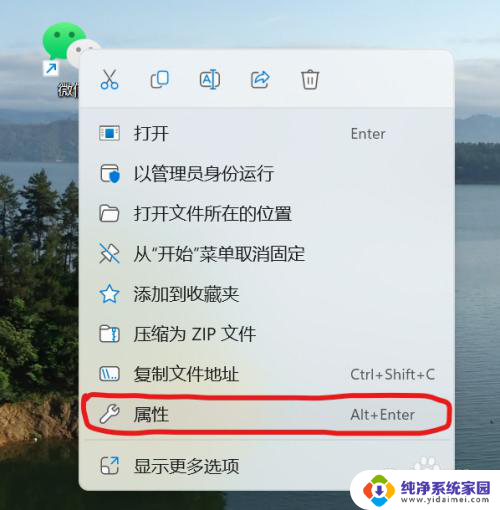
2.复制目标T:里面的地址"C:\Program Files (x86)\Tencent\WeChat\WeChat.exe"
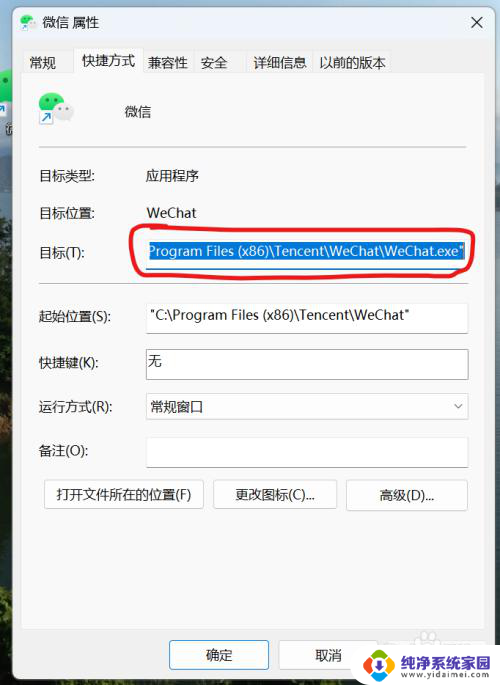
3.电脑桌面新建一个文本文档,更改名称为“微信双开”,然后打开文档
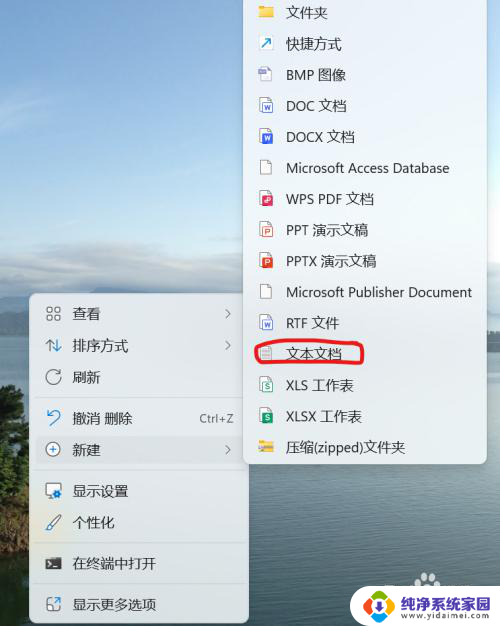
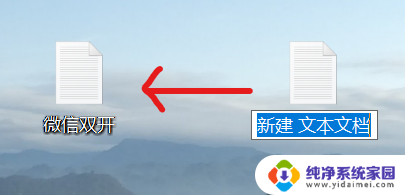
4.然后把前面复制的地址 "C:\Program Files (x86)\Tencent\WeChat\WeChat.exe"粘贴到start ""后面,显示为:
start "" "C:\Program Files (x86)\Tencent\WeChat\WeChat.exe"
start "" "C:\Program Files (x86)\Tencent\WeChat\WeChat.exe"
exit
以上三行,供大家复制粘贴
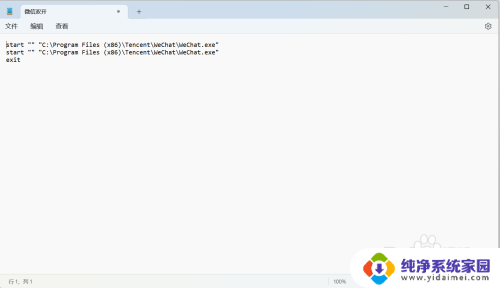
5.然后选择文件另存为.bat格式
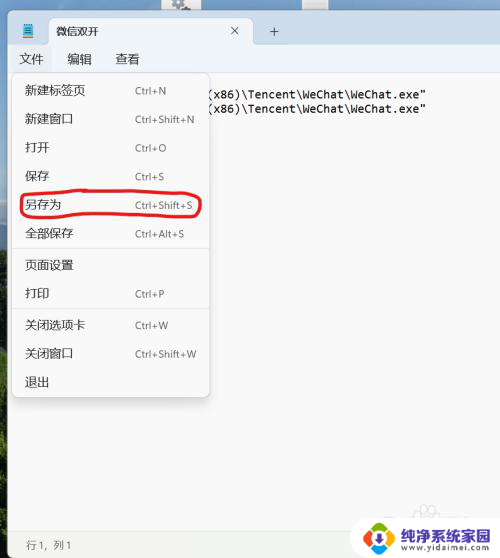
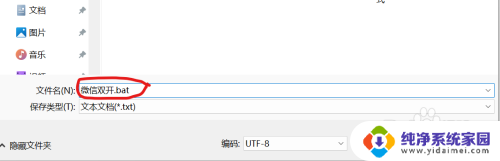
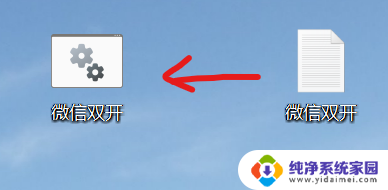
6.然后双击桌面的.bat 格式文件,两个登陆页面是重叠在一起的,自己用鼠标拖开就行
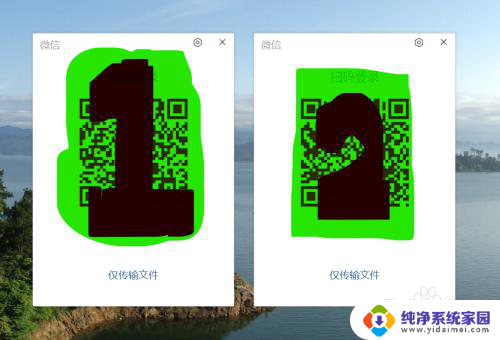
以上就是关于win11版微信应用分身的全部内容,对于遇到相同情况的用户,你可以按照以上方法来解决。
win11版微信应用分身 Windows11微信双开方法相关教程
- win11电脑微信摄像头怎么开 Windows11微信视频摄像头无法打开怎么办
- win11微信双开电脑版怎么设置 电脑版微信如何实现多开功能
- win11微信多开怎么弄 电脑版微信如何实现多开登录
- win11中怎么设置微信多开 电脑版微信如何实现多开
- win11怎么上两个微信 如何在一台手机上同时使用两个微信
- win11微信文件存在什么地方 电脑微信文件保存目录
- win11的微信背景怎么改深色 微信怎么开启深色模式 Android
- win11任务栏不显示微信图标 Windows11中微信托盘图标如何隐藏显示
- win11设置任务管理器栏微信消息颜色 Win11任务栏微信提示颜色修改方法
- win11如何关闭协议版本6 ( tcp/ipv6 ) IPv6如何关闭
- win11实时防护自动开启 Win11实时保护老是自动开启的处理方式
- win11如何设置网页为默认主页 电脑浏览器主页设置教程
- win11一个屏幕分四个屏幕怎么办 笔记本如何分屏设置
- win11删除本地账户登录密码 Windows11删除账户密码步骤
- win11任务栏上图标大小 win11任务栏图标大小调整方法